Как выйти из Gmail на нескольких устройствах
Учетная запись Gmail, вероятно, содержит большую часть информации о человеке, поскольку она используется для обмена конфиденциальными данными, личными документами и разговорами. Хотя смартфоны значительно упростили нашу жизнь, во многих случаях для доступа к своим почтовым ящикам приходится использовать разные устройства. Хотя вы можете знать о писающих томах, пока мы используем нашу личную информацию, вы никогда не должны быть слишком осторожны с неизвестными устройствами, которые вам, возможно, придется использовать. Если вы забыли выйти из системы или потеряли устройство; или позвольте кому-нибудь одолжить ваш ноутбук или планшет на время, вы подвергнетесь опасности. К счастью, в Gmail есть простая и интересная функция для защиты от возможных вторжений. Он позволяет удаленно завершить все активные сеансы с любого компьютера или смартфона. Вот Как выйти из Gmail на нескольких устройствах
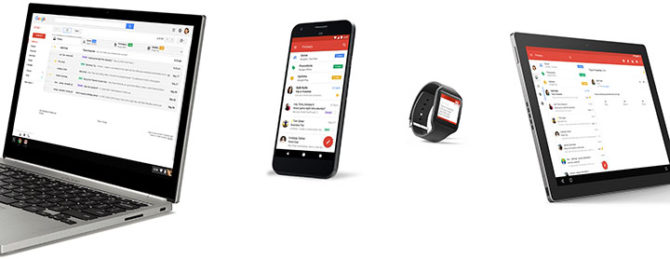
Вот что вам нужно сделать:
Возможно, вы видели эту функцию или тоже ее игнорировали. Простой инструмент, который позволяет вам обезопасить себя, находится внизу вашего почтового ящика.
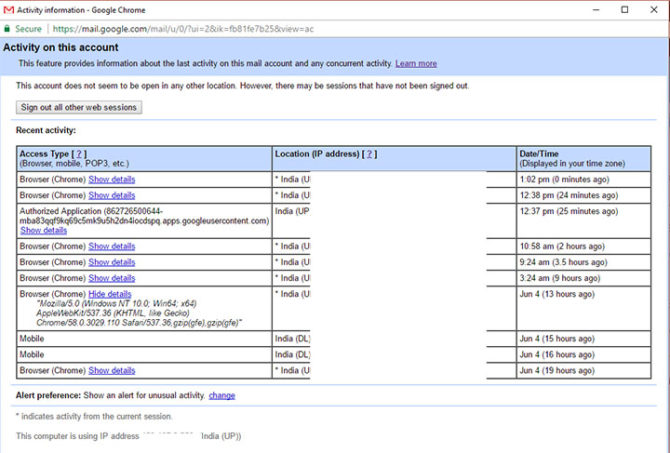
- Войдите в Gmail из любого веб-браузера (желательно с персонального компьютера, которым вы сейчас пользуетесь).
- Прокрутите список входящих сообщений до конца. Чуть ниже последнего полученного вами электронного письма (справа) вы найдете раздел под названием «Последние действия в учетной записи» и ссылку для получения дополнительных сведений.
- Щелкните “Подробности”. Появится новое окно со всеми вашими недавними сеансами.
- В новом окне вы можете завершить все свои активные сеансы (за исключением того, который вы используете) одним щелчком мыши.
Также прочтите: 10 советов: как защитить свой смартфон
Вы можете использовать эту функцию, чтобы быть уверенным, что вы везде безопасно выходите из системы. В окне «Подробности» перечислены все браузеры, устройства, приложения или почтовые серверы (например, POP или IMAP), из которых вы получили доступ к Gmail, в столбце «Тип доступа» с указанием местоположения. Если вы не узнаете никаких действий на странице, это может означать, что кто-то имеет доступ к вашей учетной записи, и вам следует немедленно сменить пароль.
Эта функция также позволяет управлять доступом к различным приложениям. Вот как:
- Нажмите «Показать подробности» рядом с «Авторизованными приложениями».
- Перейдите в «Управление доступом к учетной записи».
- Теперь вы получите список всех приложений, которым вы предоставили доступ к своему Gmail.
- Щелкните запись, чтобы узнать дату предоставления доступа и сведения о приложении.
- Используйте кнопку «Удалить», чтобы отозвать авторизацию для любого приложения.
Вы также можете настроить предпочтение предупреждений в случае необычной активности в самом окне «Подробности».



![[Solved] Как экспортировать электронные письма Gmail в PDF с вложениями?](https://xmeg.ru/wp-content/uploads/2021/03/Gmail-to-PDF-2.png)

